苹果手机摔后黑屏是屏幕坏了还是主板问题?
苹果手机摔了之后黑屏是怎么回事啊

当手机不慎摔落后出现黑屏,许多用户会感到焦虑和无助,这种情况可能由多种硬件或软件问题导致,需要根据具体表现和后续反应逐步排查,本文将详细分析黑屏的可能原因、对应的解决方法以及预防措施,帮助用户快速应对并减少损失。
黑屏的常见原因
外屏碎裂但屏幕正常工作
手机摔落后,最直观的现象可能是外屏玻璃碎裂,但内部显示屏仍能正常显示,这种情况通常不会导致完全黑屏,但如果碎裂严重压迫到屏幕电路,也可能出现局部黑屏或触摸失灵。

屏幕排线松动或损坏
手机屏幕与主板通过排线连接,摔落可能导致排线松动或脱落,从而切断信号传输,使屏幕无法显示内容,这类问题通常伴随屏幕无任何反应,但手机可能仍能正常开机(振动或提示音正常)。
内屏损坏或显示芯片故障
如果冲击力过大,可能导致内屏液晶层破裂或显示芯片损坏,此时屏幕会完全黑屏,甚至可能出现彩色条纹、闪烁或漏光等现象。

电池移位或短路
摔落可能导致电池位置偏移,挤压内部元件引发短路,直接切断电源供应,导致黑屏,这种情况通常伴随手机无法开机或发热异常。
系统软件崩溃
虽然较少见,但剧烈震动也可能导致系统文件损坏或缓存错乱,引发黑屏,此时手机可能仍处于运行状态,但屏幕无法显示内容。
黑屏后的排查步骤
第一步:确认手机是否开机
- 长按电源键:观察是否有振动或开机提示音,若无反应,可能是电池或主板问题。
- 连接充电器:尝试充电30分钟后长按电源键,部分情况下低电量或电池移位会导致假性黑屏。
第二步:检查外屏状态
- 用手电筒照射屏幕,观察是否有图像显示(极暗的图像可能需在暗处确认)。
- 检查屏幕是否有碎裂、挤压痕迹或漏光现象。
第三步:尝试强制重启
根据不同机型,强制重启方法如下:
- iPhone 8及后续机型:快速按下音量+键,音量-键,长按电源键至苹果标志出现。
- iPhone 7及7 Plus:长按电源键+音量-键直至重启。
- iPhone 6s及更早机型:长按Home键+电源键直至重启。
强制重启可解决临时性软件崩溃问题。
第四步:连接电脑检测
- 使用原装数据线将手机连接至电脑,打开iTunes或Finder(macOS Catalina及以上版本)。
- 若电脑能识别设备,说明系统可能正常,但屏幕损坏;若无法识别,则可能为硬件故障。
不同黑屏场景的解决方案
场景1:屏幕碎裂但能显示部分内容
- 临时处理:避免触摸碎裂区域,防止划伤手指或进一步损坏屏幕。
- 专业维修:需更换外屏总成,建议前往官方售后或认证维修点。
场景2:屏幕完全不亮但手机有反应
- 排线问题:重新插拔排线可能暂时解决,但需尽快更换排线或屏幕总成。
- 主板故障:需检测主板供电及显示芯片,维修成本较高。
场景3:进水伴随黑屏
- 立即断电:用干燥毛巾擦拭表面,不要尝试开机或充电。
- 专业处理:进水可能导致短路,需拆机清洁并检测元件。
场景4:软件黑屏(强制重启后恢复)
- 备份数据:恢复系统前需通过iTunes或iCloud备份。
- 刷机修复:使用电脑恢复系统(注意会清除所有数据)。
维修成本与注意事项
维修方式对比
| 维修方式 | 优点 | 缺点 | 适用场景 |
|---|---|---|---|
| 官方售后 | 原厂配件,质量保证 | 价格较高,耗时较长 | 在保机型或追求品质 |
| 第三方维修店 | 价格低廉,速度快 | 可能使用非原厂配件 | 过保机型且预算有限 |
| 自行维修 | 成本最低 | 风险高,易损坏其他元件 | 仅适用于专业用户 |
维修前的注意事项
- 备份数据:若手机能开机,立即通过iCloud或电脑备份。
- 保留凭证:维修索要发票或保修单,便于后续***。
- 避免二次损坏:不要继续使用碎裂屏幕,防止玻璃划伤内部元件。
预防措施
- 使用保护壳与钢化膜:选择带有边框保护的手机壳,搭配全屏钢化膜可有效分散冲击力。
- 避免将手机放置高处:尤其注意床头、桌面等易滑落位置。
- 定期检查手机状态:老旧电池或排线可能导致抗冲击能力下降,需及时更换。
手机摔落后黑屏可能是硬件损坏或软件故障,需通过逐步排查确定原因,对于硬件问题,建议优先选择官方售后或认证维修点;软件问题则可通过强制重启或刷机解决,日常使用中,做好防护措施能显著降低摔屏风险,若遇到无法自行解决的问题,切勿盲目拆机,以免造成更大损失。
版权声明:本文由环云手机汇 - 聚焦全球新机与行业动态!发布,如需转载请注明出处。


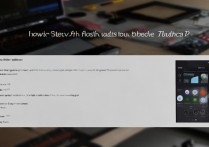
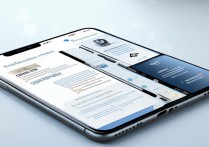








 冀ICP备2021017634号-5
冀ICP备2021017634号-5
 冀公网安备13062802000102号
冀公网安备13062802000102号